كيفية إظهار أو إخفاء رموز المخطط الهيكلي في Excel؟
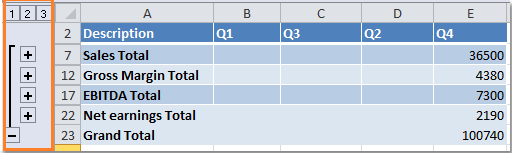
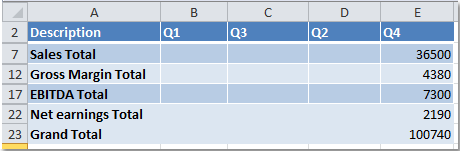
إظهار أو إخفاء رموز المخطط الهيكلي باستخدام اختصارات لوحة المفاتيح
إظهار أو إخفاء رموز المخطط الهيكلي باستخدام خيارات Excel
إظهار أو إخفاء رموز المخطط الهيكلي باستخدام Kutools لـ Excel
 إظهار أو إخفاء رموز المخطط الهيكلي باستخدام اختصارات لوحة المفاتيح
إظهار أو إخفاء رموز المخطط الهيكلي باستخدام اختصارات لوحة المفاتيح
هناك طريقة سهلة لمساعدتك في التبديل بين إظهار وإخفاء رموز المخطط الهيكلي. هذا الاختصار لإخفاء والعرض هو ctrl + 8. حيث يتم استخدام الرقم 8 فقط الموجود أسفل مفاتيح الوظائف وليس المفتاح الموجود في لوحة الأرقام.
قم بتفعيل ورقة العمل التي تحتوي على رموز المخطط الهيكلي، ثم اضغط باستمرار على ctrl + 8 لتكرار التبديل بين إخفاء وعرض رموز المخطط الهيكلي.
ملاحظة: باستخدام هذه الاختصارات، يمكنك فقط إظهار أو إخفاء رموز المخطط الهيكلي في ورقة العمل النشطة، إذا كنت تريد تطبيق ذلك على المصنف بأكمله، فلن تعمل هذه الطريقة.
إظهار أو إخفاء رموز المخطط الهيكلي باستخدام خيارات Excel
في مربع حوار خيارات Excel، يمكنك تشغيل رموز المخطط الهيكلي وإيقافها بالنقرات. يرجى القيام بما يلي:
1. افتح مربع حوار خيارات Excel عن طريق النقر فوق ملف> خيارات في Excel 2010/2013. (في Excel 2007، انقر فوق زر Office.)
2. في مربع حوار خيارات Excel، انقر فوق متقدم، وانتقل إلى قسم خيارات العرض لهذه الورقة، حدد ورقة العمل التي تريد إظهار أو إخفاء رموز المخطط الهيكلي منها من القائمة المنسدلة، ثم قم بتحديد أو إلغاء تحديد إظهار رموز المخطط الهيكلي إذا تم تطبيق مخطط هيكلي حسب الحاجة لإظهار أو إخفاء رموز المخطط الهيكلي.

3. ثم انقر فوق موافق، سيتم إخفاء أو عرض رموز المخطط الهيكلي في ورقة العمل المحددة فورًا.
إظهار أو إخفاء رموز المخطط الهيكلي باستخدام خيارات Excel
الطريقتان السابقتان تنطبقان فقط على ورقة العمل المحددة، ولكن إذا كنت تريد إظهار أو إخفاء رموز المخطط الهيكلي في المصنف بأكمله، عليك فقط تكرار نفس الخطوات واحدة تلو الأخرى.
ولكن إذا كان لديك أداة خيارات العرض من Kutools لـ Excel، يمكنك بسرعة التبديل بين إخفاء وإظهار رموز المخطط الهيكلي سواء في ورقة عمل أو مصنف.
بعد تثبيت Kutools لـ Excel، يرجى القيام بما يلي:
1. انقر فوق Kutools > إظهار / إخفاء > خيارات العرض، انظر لقطة الشاشة:
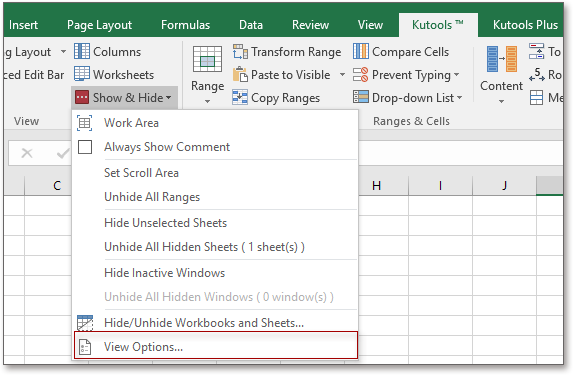
2. في مربع حوار خيارات العرض، ضمن قسم خيارات النافذة، قم بتحديد أو إلغاء تحديد رموز المخطط الهيكلي لإظهار أو إخفاء رموز المخطط الهيكلي. إذا كنت تريد تطبيق هذه الوظيفة على المصنف بأكمله، يمكنك النقر فوق زر تطبيق على جميع الأوراق في الجزء السفلي من مربع الحوار. انظر لقطة الشاشة:

3. ثم انقر فوق موافق لإنهاء هذا الخيار.
أداة خيارات العرض تجعل من الممكن إظهار أو إخفاء معظم إعدادات Microsoft Excel بسرعة، مثل القوائم المدمجة، شريط الصيغة، شريط الحالة، النوافذ في شريط المهام، خطوط الشبكة، فواصل الصفحات، عرض الأصفار، شريط التمرير العمودي، شريط التمرير الأفقي، علامات ورقة العمل، ... إلخ. ستوفر لك الوقت عند البحث عن هذه الإعدادات عندما تحتاج إلى إظهارها أو إخفاءها.
إظهار أو إخفاء رمز المخطط الهيكلي
أفضل أدوات الإنتاجية لمكتب العمل
عزز مهاراتك في Excel باستخدام Kutools لـ Excel، واختبر كفاءة غير مسبوقة. Kutools لـ Excel يوفر أكثر من300 ميزة متقدمة لزيادة الإنتاجية وتوفير وقت الحفظ. انقر هنا للحصول على الميزة الأكثر أهمية بالنسبة لك...
Office Tab يجلب واجهة التبويب إلى Office ويجعل عملك أسهل بكثير
- تفعيل تحرير وقراءة عبر التبويبات في Word، Excel، PowerPoint، Publisher، Access، Visio وProject.
- افتح وأنشئ عدة مستندات في تبويبات جديدة في نفس النافذة، بدلاً من نوافذ مستقلة.
- يزيد إنتاجيتك بنسبة50%، ويقلل مئات النقرات اليومية من الفأرة!
جميع إضافات Kutools. مثبت واحد
حزمة Kutools for Office تجمع بين إضافات Excel وWord وOutlook وPowerPoint إضافة إلى Office Tab Pro، وهي مثالية للفرق التي تعمل عبر تطبيقات Office.
- حزمة الكل في واحد — إضافات Excel وWord وOutlook وPowerPoint + Office Tab Pro
- مثبّت واحد، ترخيص واحد — إعداد في دقائق (جاهز لـ MSI)
- الأداء الأفضل معًا — إنتاجية مُبسطة عبر تطبيقات Office
- تجربة كاملة لمدة30 يومًا — بدون تسجيل، بدون بطاقة ائتمان
- قيمة رائعة — وفر مقارنة بشراء الإضافات بشكل منفرد